Windows 10 Skanning og reparasjon av stasjonen er fast

Windows 10 operativsystem har en fin funksjon ved å sjekke disken for dårlige sektorer og andre diskfeil. Men noen ganger blir denne funksjonen smertefull ettersom den blir sittende fast. Dette gjør at Windows 10-PCen tar lang tid å starte opp, eller det kan rett og slett bli sittende fast. Hvis du ser skjermen fast på en Skanning og reparasjon av stasjon melding, så vil dette innlegget hjelpe deg med å komme seg ut av situasjonen.

Skanning og reparasjon av stasjonen er fast
Det beste forslaget jeg må gi er å henge på og la det løpe. Det kan ta et par timer, men gitt tid; det er kjent å fullføre i de fleste tilfeller. Hvis det er nødvendig, la det stå over natten og la det løpe sin kurs.
Hvis det ikke hjelper, kan du prøve følgende forslag og se om de hjelper deg:
- Avbryt CHKDSK-operasjonen.
- Planlegg feilsjekking via stasjonsegenskaper.
- Bruk Reparer-Volum for Windows PowerShell.
1] Avbryt CHKDSK-operasjonen
Under oppstart av Windows, vil du få et par sekunder, der du kan trykke på en hvilken som helst tast for å avbryte den planlagte diskkontrollen. Når du har stoppet ChkDsk fra å kjøre, kan du følge denne prosedyren for å avbryte CHKDSK.
Hvis du ikke kan starte opp på skrivebordet, kan du starte opp i Avanserte oppstartsalternativer og bruke kommandoprompten. Hvis du ikke kan starte opp i avanserte alternativer, bruker du Windows-installasjonsmediet, velger Reparer datamaskinen> Feilsøking> Avanserte valgmeny> Velg kommandoprompt og følg fremgangsmåten for å avbryte CHKDSK nevnt ovenfor.
2] Planleggingsfeilkontroll via Drive-egenskaper
Nå som du har kansellert CHKDSK, kan du omorganisere en ny. Du bør få harddisken undersøkt for feil.
Du kan bruke verktøyet for feilbasert feilsøking. For å kjøre ChkDsk, åpne Denne PCen. Høyreklikk på operativsystempartisjonen for Windows eller en partisjon som du må fikse feil for, og velg Egenskaper. Naviger til kategorien som er merket som Verktøy. Under delen for Feilkontroll, klikk på Kryss av.
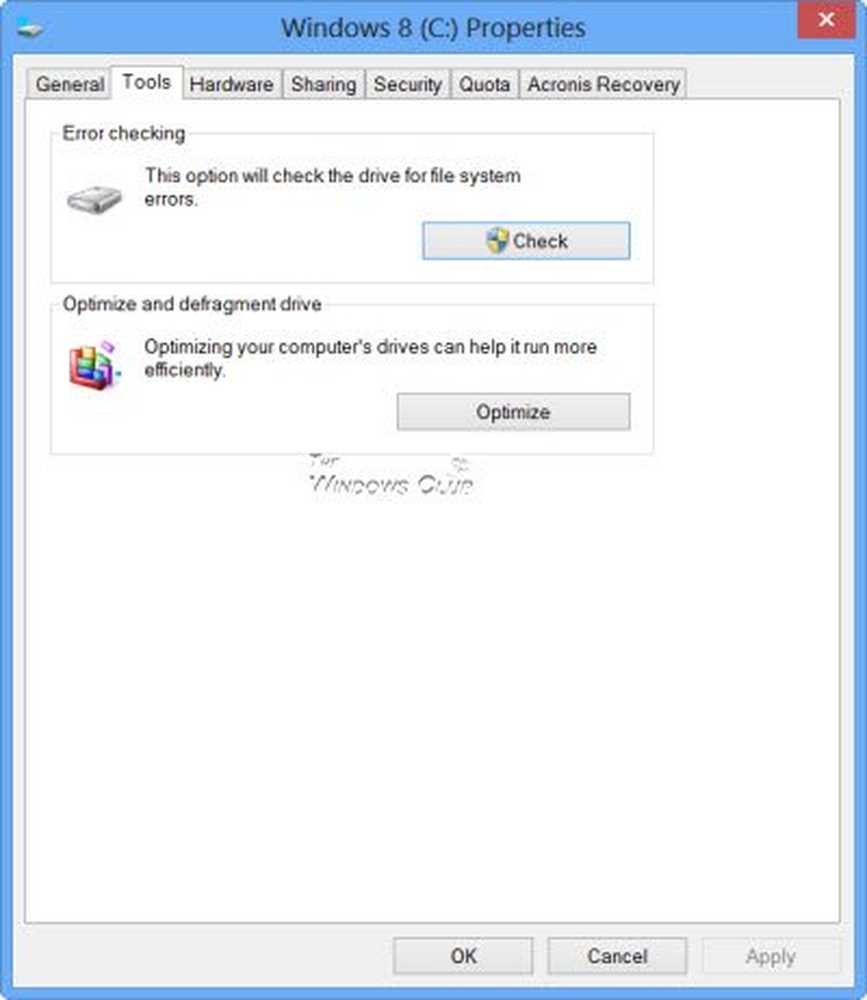
Et nytt vindu vil nå dukke opp. Klikk på Skannerdrift.
La det skanne diskdiskpartisjonen. Hvis den ber om en omstart, start datamaskinen på nytt.
3] Bruk Repair-Volume for Windows PowerShell
Denne metoden vil bare fungere hvis datamaskinen støtter inn i operativsystemet normalt etter at du har gått på datamaskinen i betydelig tid.

For å kjøre CMDlet Repair-Volume, må du åpne Windows PowerShell som administrator
Skriv inn følgende kommando for å kjøre Reparasjon-Volume og trykk deretter på Enter.
reparasjonsvolum -driveletter
La prosessen fullføre og kontrollere om problemet er løst eller ikke.
Det finnes flere forslag her: ChkDsk fast på bestemt% eller henger på noen scener.
Se også på disse innleggene:- ChkDsk eller Check Disk kjører ved hver oppstart i Windows
- ChkDsk eller Check Disk kjøres ikke ved oppstart i Windows
- Slik avbryter du ChkDsk i Windows 10




